Notice
Recent Posts
Recent Comments
Link
투케이2K
164. (Flutter/플러터) [Mac] : [UI] : [TabController] 탭 컨트롤러 사용해 화면 탭 구성 실시 - TabBarView 본문
Flutter
164. (Flutter/플러터) [Mac] : [UI] : [TabController] 탭 컨트롤러 사용해 화면 탭 구성 실시 - TabBarView
투케이2K 2024. 6. 16. 19:53[개발 환경 설정]
개발 툴 : AndroidStudio
개발 언어 : Dart

[소스 코드]
import 'package:flutter/material.dart';
import 'dart:developer';
import 'dart:core';
import 'dart:convert';
import 'dart:typed_data';
// -----------------------------------------------------------------------------------------
// TODO [main] : [application 의 진입점 역할]
// -----------------------------------------------------------------------------------------
void main() {
// [로그 출력]
log("");
log("-------------------------------------------------------");
log("Application :: Start");
log("-------------------------------------------------------");
log("");
// [앱 호출]
runApp(MyApp());
}
// -----------------------------------------------------------------------------------------
// TODO [MyApp] : [상태가 변경 되지 않는 Widget] : [StatelessWidget 상속 및 화면에 표시될 Widget]
// -----------------------------------------------------------------------------------------
// StatelessWidget 은 상태가 없는 위젯으로 생성 시점에 모든 구성이 결정되며, 데이터 변경에 따라 다시 Rendering 되지 않습니다
// -----------------------------------------------------------------------------------------
class MyApp extends StatelessWidget {
const MyApp({super.key});
// [빌드 환경 설정]
@override
Widget build(BuildContext context) {
return MaterialApp(
title: 'Flutter Demo',
theme: ThemeData(
colorScheme: ColorScheme.fromSeed(seedColor: Colors.deepPurple),
useMaterial3: true,
),
home: const MyHomePage(title: 'Flutter Demo Home Page'),
);
}
}
// -----------------------------------------------------------------------------------------
// TODO [MyHomePage] : [상태 변경 상태 표시 Widget] : [StatefulWidget 상속 및 화면에 표시될 Widget]
// -----------------------------------------------------------------------------------------
// StatefulWidget 은 상태가 있는 위젯으로, 동적 데이터를 관리하고, 데이터가 변경될 때마다 UI가 업데이트될 수 있습니다
// -----------------------------------------------------------------------------------------
// 특징 :
// - 동적인 상호작용 지원
// - State 객체를 통해 상태 관리가 이루어지며, setState 메소드를 호출하면 build 메소드가 다시 실행되어 UI가 업데이트됩니다
// -----------------------------------------------------------------------------------------
class MyHomePage extends StatefulWidget {
const MyHomePage({super.key, required this.title});
final String title;
// [createState] : [새로운 Stateful 위젯을 만들 때 호출]
@override
State<MyHomePage> createState() => _MyHomePageState();
}
// -----------------------------------------------------------------------------------------
// TODO [_MyHomePageState] : [State 객체를 통해 동적 상태 관리 및 UI 업데이트] : [State<MyHomePage> 상속]
// -----------------------------------------------------------------------------------------
class _MyHomePageState extends State<MyHomePage> with TickerProviderStateMixin {
/**
* ----------------------------------------
* [요약 설명]
* ----------------------------------------
* 1. initState : 위젯이 생성될때 처음으로 호출되는 메소드입니다
* ----------------------------------------
* 2. dispose : State객체가 영구히 제거 될 때 의 상태입니다
* ----------------------------------------
* 3. Body : 앱의 주요 콘텐츠가 표시되는 부분으로, 다양한 위젯들을 이곳에 배치할 수 있습니다
* ----------------------------------------
* */
// [전역 변수 선언]
late TabController _tabController;
// [initState] : [위젯이 생성될때 처음으로 호출되는 메소드]
@override
void initState(){
super.initState();
_tabController = TabController(
length: 2, // [탭 개수]
vsync: this,
);
}
// [dispose] : [State객체가 영구히 제거 될 때 의 상태]
@override
void dispose(){
super.dispose();
_tabController.dispose();
}
// [build] : [빌드 설정]
@override
Widget build(BuildContext context) {
return Scaffold(
backgroundColor: Colors.white, // [배경 색상 지정]
// [앱 : AppBar] : [페이지의 액션바 제공]
appBar: AppBar(
title: const Text('TabBar'),
bottom: TabBar(
onTap: (int index) {
print('index = $index');
},
isScrollable: false, // [스크롤 전환 여부]
controller: _tabController, // [컨트롤러 지정]
tabs: [ // [탭 타이틀 지정]
Tab(text: 'First Tab'),
Tab(text: 'Second Tab'),
],
),
),
// [앱 : Body] : [페이지의 본문 콘텐츠를 제공]
body: TabBarView(
controller: _tabController, // [탭 컨트롤러 지정]
physics: ClampingScrollPhysics(),
children: [ // [탭 지정]
FirstScreen(),
SecondScreen(),
],
),
);
}
} // [클래스 종료]
// -----------------------------------------------------------------------------------------
// TODO [탭 컨트롤러] : [자식 탭]
// -----------------------------------------------------------------------------------------
class FirstScreen extends StatelessWidget {
const FirstScreen({Key? key}) : super(key: key);
@override
Widget build(BuildContext context) {
return Scaffold(
backgroundColor: Colors.blue,
body: Center(
child: Text('First Tab'),
),
);
}
}
// -----------------------------------------------------------------------------------------
// TODO [탭 컨트롤러] : [자식 탭]
// -----------------------------------------------------------------------------------------
class SecondScreen extends StatelessWidget {
const SecondScreen({Key? key}) : super(key: key);
@override
Widget build(BuildContext context) {
return Scaffold(
backgroundColor: Colors.green,
body: Center(
child: Text('Second Tab'),
),
);
}
}[결과 출력]
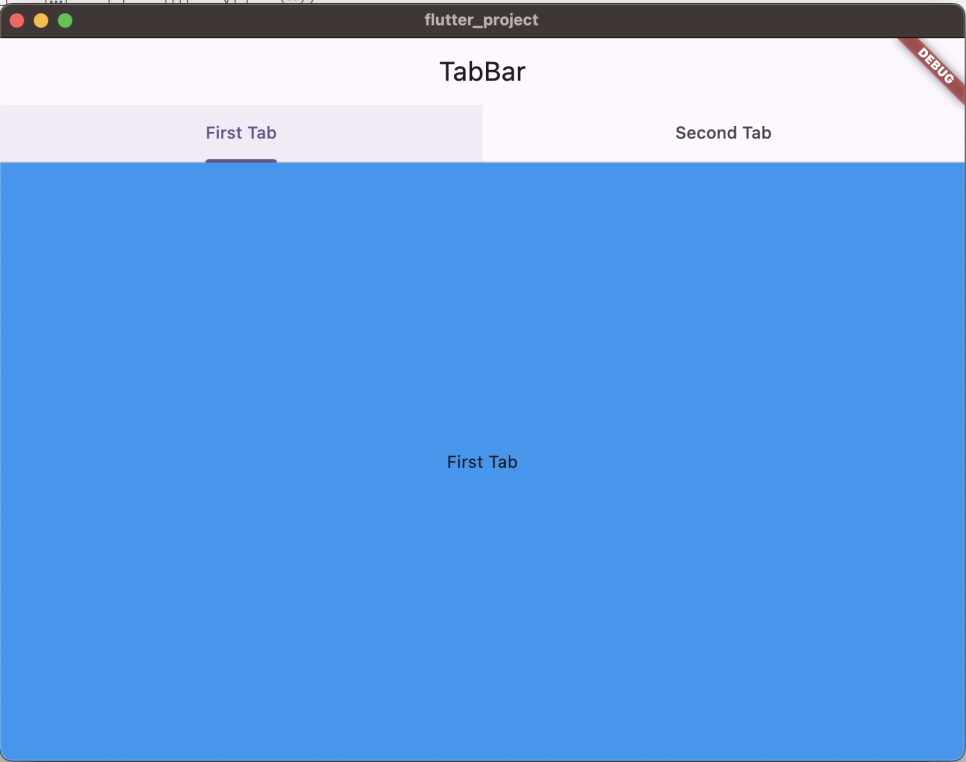
반응형
'Flutter' 카테고리의 다른 글
Comments





